Editor X: configurar una cuenta de equipo para colaborar y compartir las bibliotecas
3 min de lectura
El Editor X está en proceso de transición hacia Wix Studio, nuestra nueva plataforma para agencias y freelancers.Más información sobre Wix Studio
Configura una cuenta de administración de equipo para colaborar y compartir las bibliotecas de diseño con tus compañeros de equipo.
En una cuenta de administración de equipo, invitas a compañeros de equipo y les asignas roles y permisos que se aplican a todos los sitios de tu cuenta. Los compañeros de equipo tienen acceso a tus bibliotecas compartidas sin importar los roles que les des. Para mantener tu trabajo lo más seguro y eficiente posible, cada compañero de equipo crea sus propias credenciales de inicio de sesión independientes.
Importante:
- Debes convertirte en Partner para configurar una cuenta de administración de equipo e invitar a otros a unirse.
- Ponte en contacto con el Centro de Atención de prioridad si necesitas agregar más de 4 compañeros de equipo.
Para configurar una cuenta de administración de equipo:
- Únete al programa de Partners.
- Inicia sesión en tu cuenta y haz clic en Panel de Partners en la parte superior.
- Haz clic en la pestaña Opciones a la izquierda.
- Haz clic en Configurar equipo.
- Selecciona un nombre y un logo para tu equipo.
- Haz clic en Hecho.
- Haz clic en +Invitar gente en la parte superior derecha para agregar a tus compañeros de equipo.
- Ingresa las direcciones de email de tus compañeros de equipo.
Nota: Para agregar varios invitados, ingresa cada email separado por una coma (,). - Selecciona los roles que te gustaría asignar a tus compañeros de equipo:
Nota: Haz clic en Crear nuevo rol en la parte inferior de la lista para crear un rol personalizado.- Roles generales:
- Administrador de cuenta (copropietario): puede acceder a toda la cuenta, incluida la facturación, los dominios e invitar a personas, pero no puede cerrar la cuenta.
- Gerente de la página web: puede administrar y editar sitios, incluidas las opciones, las apps y los colaboradores, pero no puede editar la información de pago ni eliminar o duplicar sitios.
- Diseñador de la página web: puede editar sitios, administrar opciones y apps, pero no puede acceder a la bandeja de entrada, a los contactos ni a otra información confidencial.
- Gerente del back office: puede acceder al Panel de control para administrar las opciones del sitio y sus apps, pero no puede editar dicha página web.
- Roles de facturación:
- Gerente de facturación: puede realizar compras, administrar suscripciones, agregar métodos de pago y conectar dominios.
- Gerente de dominios: puede conectar y administrar dominios, pero no puede hacer compras.
- Roles del blog:
- Editor del blog: puede administrar completamente el blog, pero no otras áreas de tu cuenta.
- Escritor del blog: puede escribir entradas de blog, pero no puede crear ni administrar categorías.
- Roles de pago:
- Administrador de pagos: tiene acceso completo para administrar una cuenta de Wix Payments, así como para conectar proveedores de pagos externos. Esto incluye el acceso a información personal, documentos fiscales y datos bancarios. No puede editar, eliminar ni duplicar un sitio.
- Gerente financiero: puede administrar los fondos en la cuenta y ver pagos, pagos e informes de liquidación en Wix Payments. También pueden emitir reembolsos y disputar contracargos. No pueden editar, eliminar ni duplicar un sitio.
- Gerente de opciones de pago: puede conectar y administrar métodos de pago en Wix Payments, así como proveedores de pago externos. No puede editar, eliminar ni duplicar un sitio.
- Gerente de pagos: puede ver y administrar los pagos de los clientes, pero no puede editar, eliminar ni duplicar un sitio.
- Roles generales:
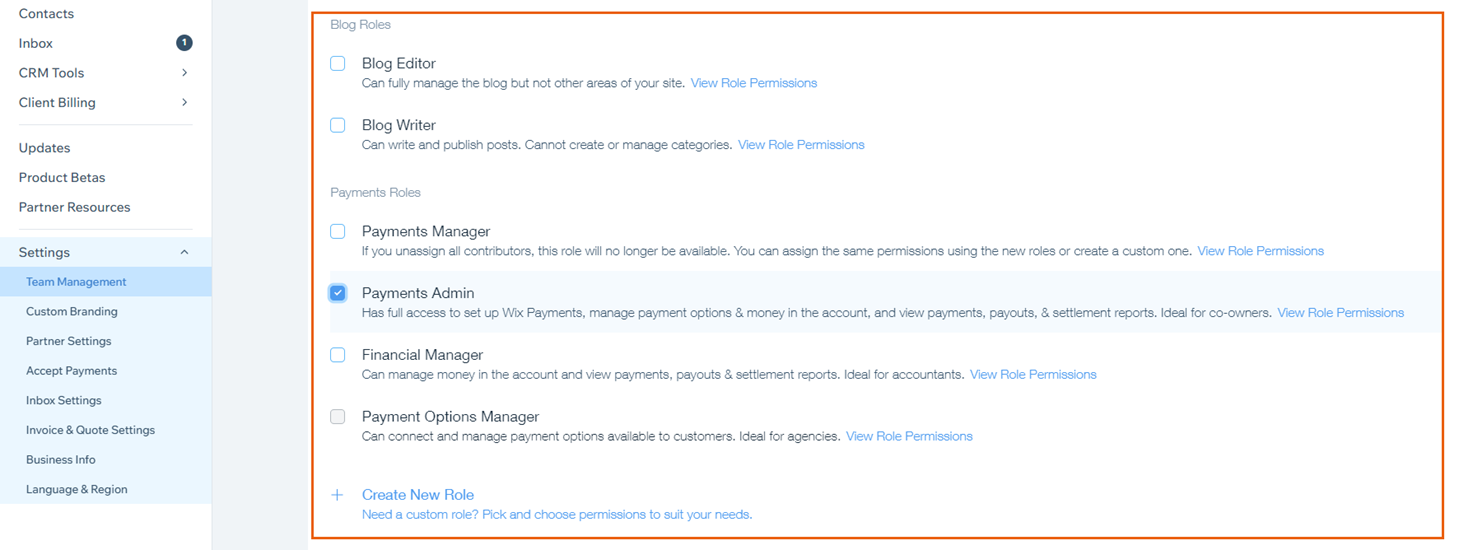
- Haz clic en Enviar invitación.
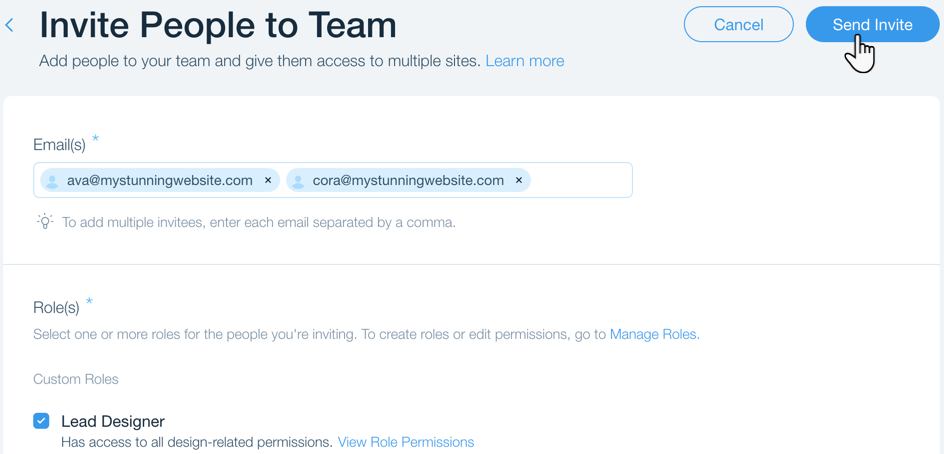
Notas:
- Una vez que un compañero de equipo acepta tu invitación, crea un nombre de usuario y una contraseña personal que le da acceso a todos los sitios de tu cuenta.
- Al registrarse en una cuenta nueva, tus compañeros de equipo deben usar un email que no se esté utilizando actualmente para iniciar sesión en una cuenta de Wix o del Editor X. Más información
¿Te ha sido útil?
|